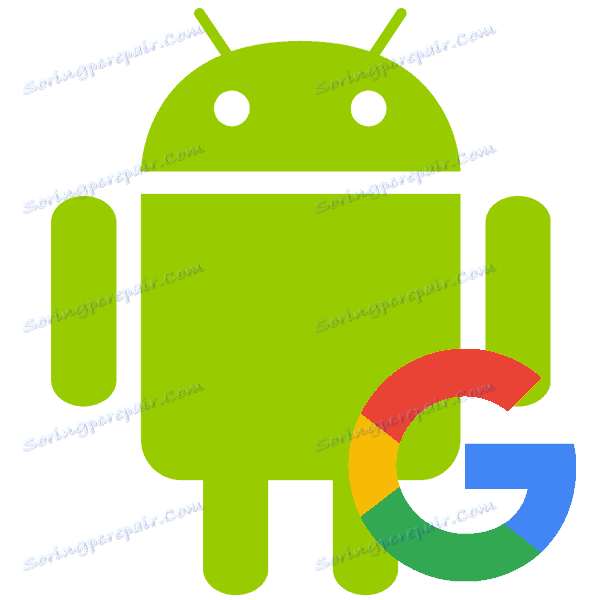Prijava na Google račun na Androidu
Kada uključite pametni telefon koji ste upravo kupili ili vratili na tvorničke postavke na Androidu, pozvani ste da se prijavite ili izradite novi Google račun. Istina, to se ne događa uvijek, tako da se ne možete prijaviti sa svojim računom. Osim toga, možda je teško ako se morate prijaviti na drugi račun, ali već ste se prijavili na glavni račun.
sadržaj
Prijavite se na Google račun
Možete se prijaviti na svoj Google račun pomoću standardnih postavki pametnog telefona, kao i aplikacija samog Googlea.
Način 1: Postavke računa
Možete se prijaviti na drugi Google račun putem "Postavke" . Upute za ovu metodu su kako slijedi:
- Otvorite Postavke na svojem telefonu.
- Pronađite i idite na odjeljak "Računi" .
- Otvorit će se popis sa svim računima na koje je povezan smartphone. Na samom dnu kliknite gumb "Dodaj račun" .
- Od vas će se tražiti da odaberete uslugu čiji račun želite dodati. Pronađite "google"
- U posebnom prozoru unesite adresu e-pošte na koju je pridružen račun. Ako nemate drugi račun, možete ga izraditi pomoću tekstualne veze "Ili stvorite novi račun" .
- U sljedećem prozoru morat ćete napisati valjanu lozinku računa.
- Kliknite "Dalje" i pričekajte da se preuzimanje dovrši.
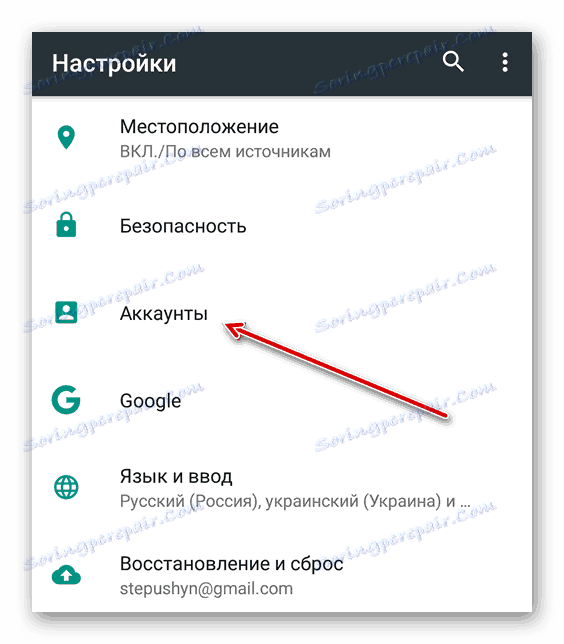
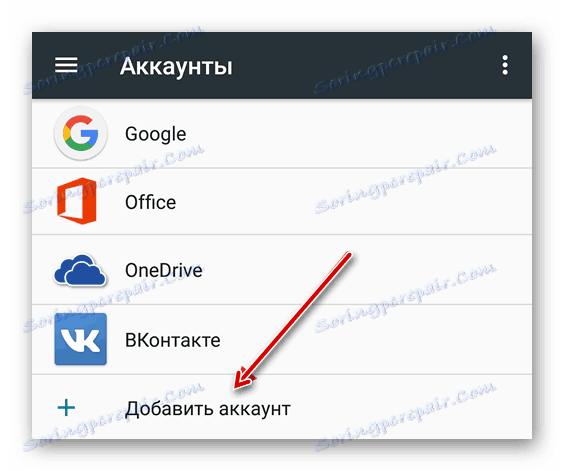
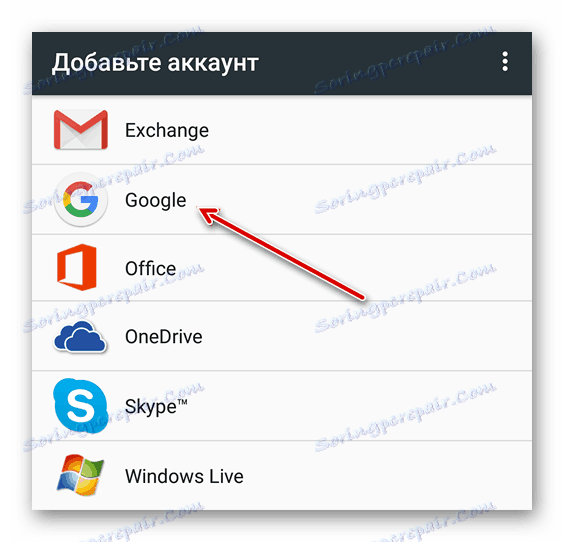
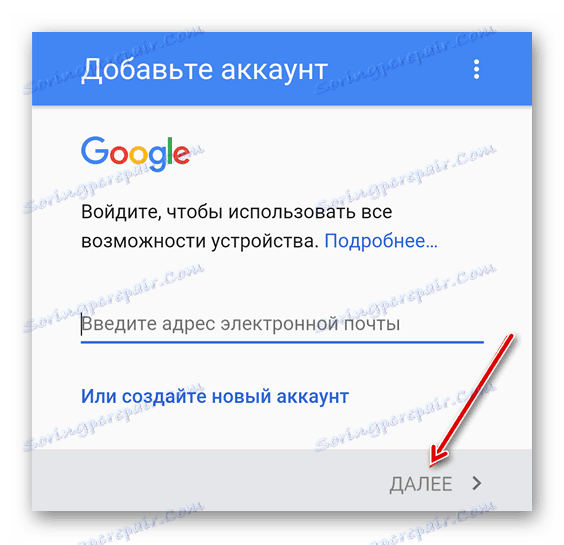
Vidi također: Kako se odjaviti s Google računa
Druga metoda: putem usluge YouTube
Ako se uopće ne prijavljujete na svoj Google račun, pokušajte se prijaviti putem aplikacije. YouTube , Prema zadanim je postavkama obično instaliran na svim uređajima Android. Upute za ovu metodu su kako slijedi:
- Otvorite aplikaciju YouTube.
- U gornjem desnom dijelu zaslona kliknite prazni avatar korisnika.
- Kliknite gumb "Prijava" .
- Ako je Google račun već povezan s telefonom, od vas će se tražiti da se prijavite pomoću jednog od računa koji se nalazi na njemu. Kada nema veze s Google računom, morat ćete unijeti e-poruku Gmail ,
- Nakon unosa e-pošte morat ćete odrediti lozinku iz spremnika. Ako su koraci ispravno dovršeni, prijavit ćete se na svoj Google račun ne samo u aplikaciji, već i na pametnom telefonu.
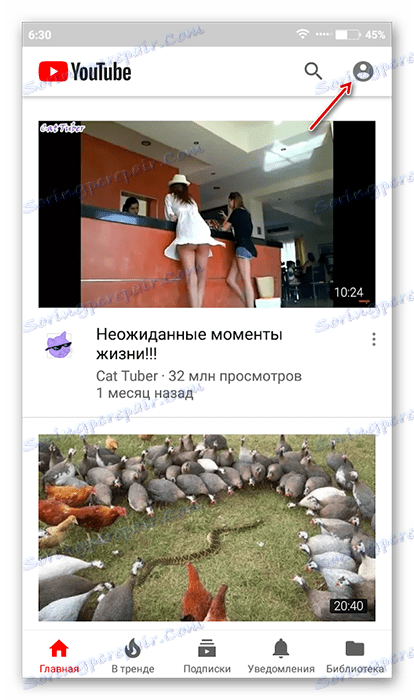
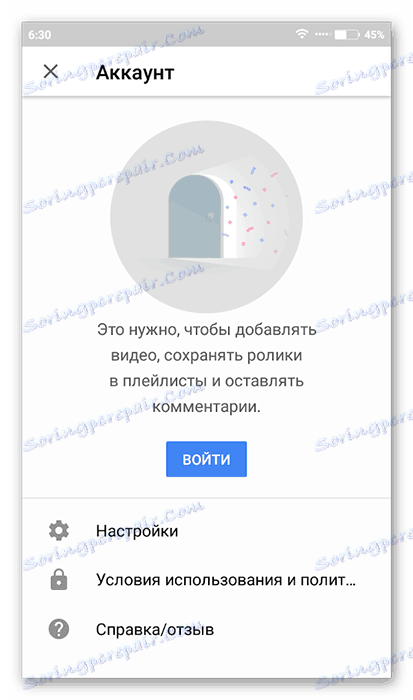
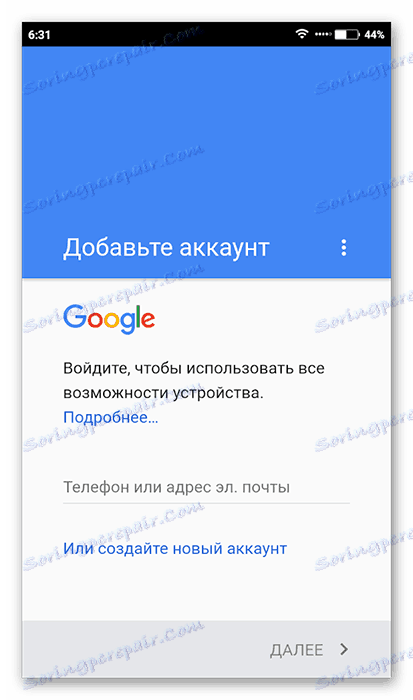
3. metoda: standardni preglednik
Svaki Android smartphone ima zadani preglednik s pristupom internetu. Obično se to naziva samo "preglednik", ali to može biti Google krom , Slijedite upute u nastavku:
- Otvorite preglednik. Ovisno o verziji preglednika i ljusci koju je instalirao proizvođač, ikona izbornika (izgleda kao tri točke ili tri trake) može se nalaziti na vrhu ili dnu. Idite na ovaj izbornik.
- Odaberite opciju "Prijava" . Ponekad ovaj parametar možda neće biti, a u tom slučaju morat ćete upotrijebiti alternativnu instrukciju.
- Kada kliknete ikonu, otvorit će se izbornik za odabir računa. Odaberite opciju "Google" .
- Zapišite adresu spremnika (računa) i lozinke. Kliknite gumb "Prijava" .

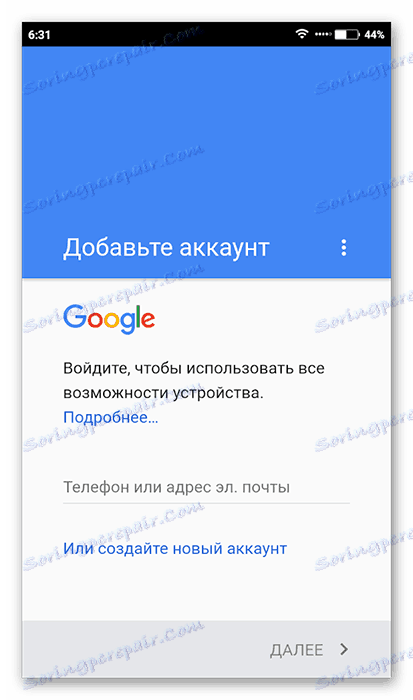
4. metoda: prvi početak
Obično kada prvi put uključite ponude smartphonea za prijavu ili stvaranje novog računa na Googleu. Ako već neko vrijeme upotrebljavate smartphone, ali to nije uspjelo na standardnim načinima, možete pokušati "nazvati" prvu uključenost, tj. Poništiti postavke pametnog telefona na tvorničke postavke. Ovo je ekstremna metoda, jer će svi vaši korisnički podaci biti izbrisani i neće biti moguće vratiti.
Više detalja: Kako vratiti tvorničke postavke na Androidu
Nakon resetiranja postavki ili kada prvi put uključite smartphone, treba započeti standardna skripta, od vas će se tražiti da odaberete jezik, vremensku zonu i spojite se na Internet. Da biste se uspješno prijavili na svoj Google račun, morate slijediti sve preporuke.
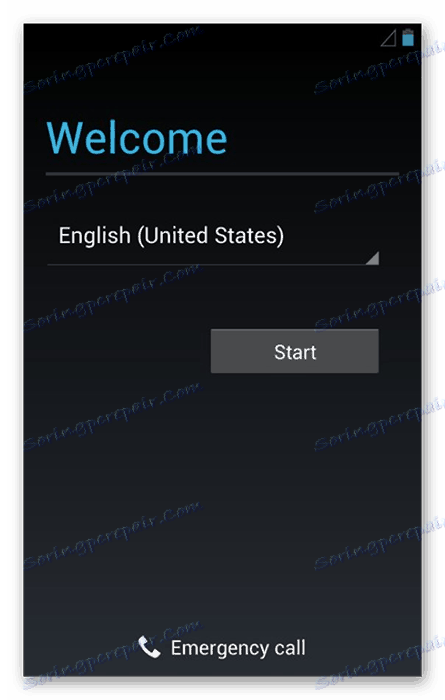
Kada povežete uređaj s internetom, od vas će se tražiti da stvorite novi račun ili unesete postojeći. Odaberite drugu opciju i slijedite upute operacijskog sustava.
Na ove jednostavne načine možete se prijaviti na Google račun na svom Android uređaju.